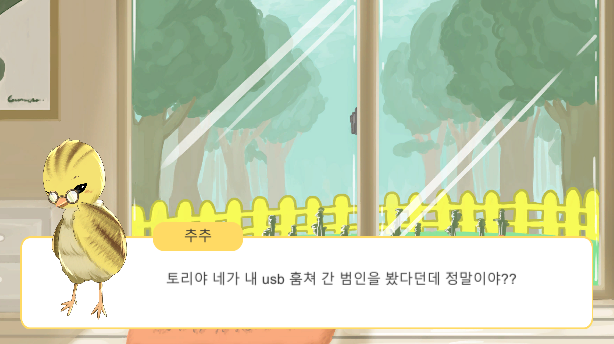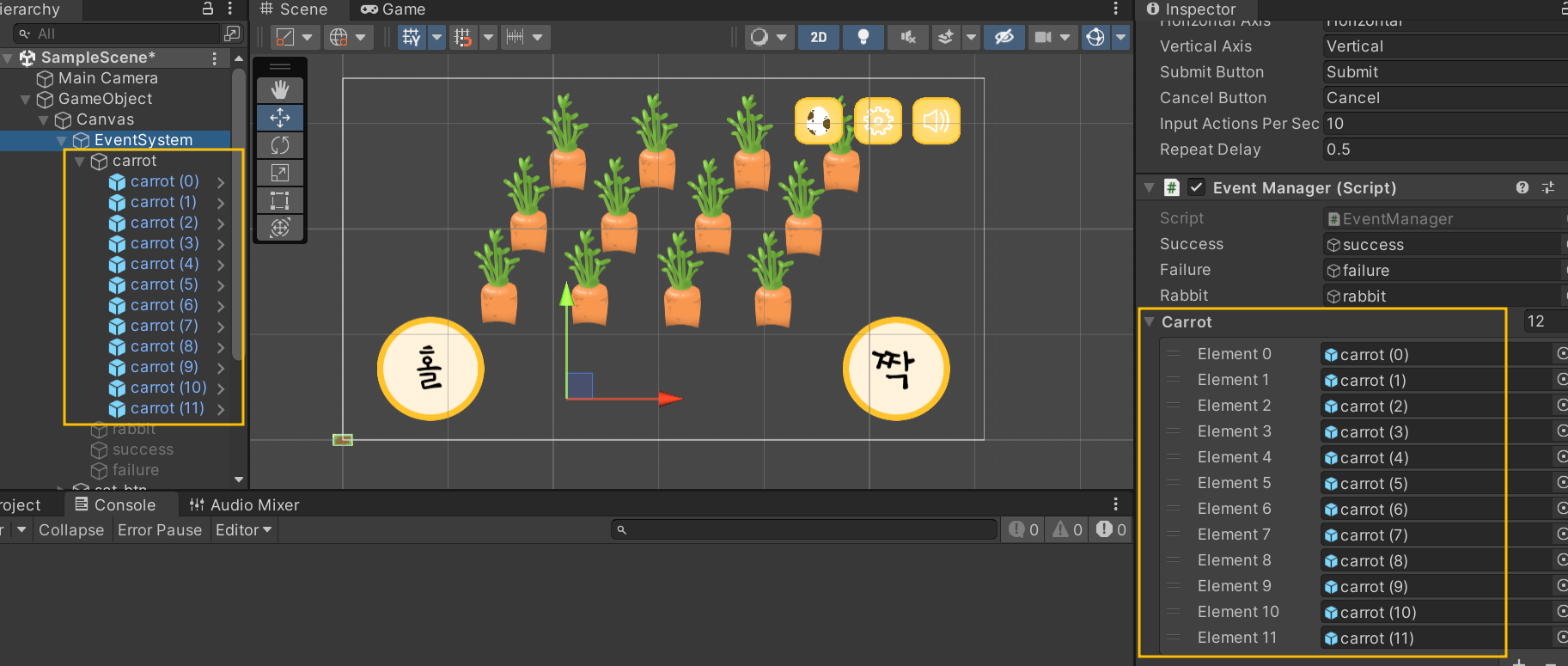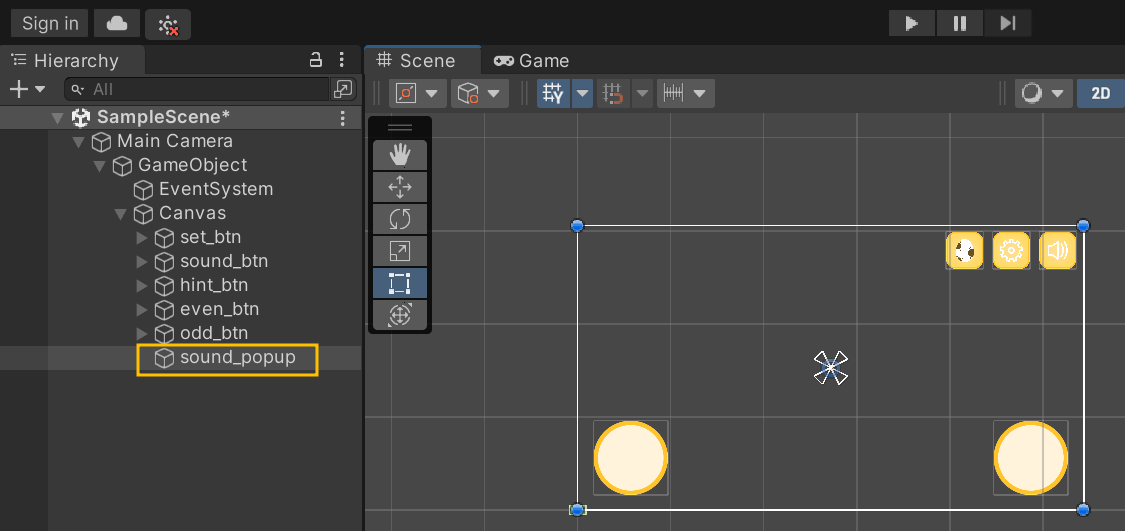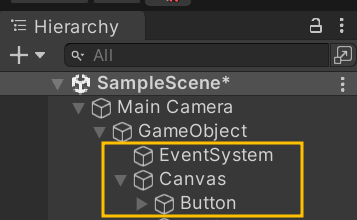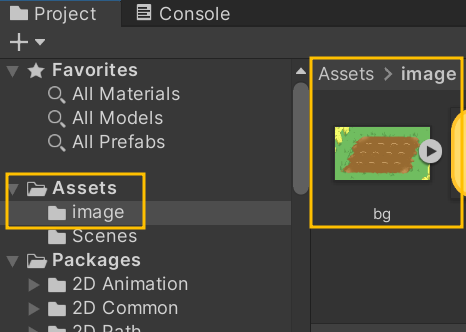게임 시작 전 캐릭터들의 대화씬을 위한 대화창을 구현해보자. 대화창을 클릭하면 다음 대화 텍스트가 바뀌고, 그에 맞게 캐릭터 이미지와 캐릭터 이름이 변경되도록 구현할 것이다. 그리고 대화와 끝나면 다음 씬으로 넘어가는 씬 전환까지 구현할 것이다. 1. 새로운 Scene 생성 및 배경 설정 Assets폴더 안의 Scenes폴더에서 마우스 우클릭 > Create > Scene으로 새로운 씬을 생성한 후 원하는 이름으로 변경한다. (나중에 씬 전환을 위해 필요하다!) 그 다음 게임 배경을 생성해준다. (게임 배경 생성 방법은 아래 글 참고!) https://studybook.tistory.com/57 [UNITY] 게임 배경 설정하기 1. 게임 설명 게임 개발 동아리에서 게임 개발을 시작했다. 유니티를 처음 ..